Reproducción de audio y video digital con iTunes en tu MacBook
Además de reproducir los CD de audio, iTunes en tu MacBook se pueden reproducir los archivos de audio digitales que se descargan de Internet o obtener de otras fuentes en los formatos WAV, AAC, Apple Lossless, AIFF, MP2 y MP3. Disfrutando de un archivo de audio digital es sólo un poco más complicado de lo que se reproduce un CD.
Después de descargar o guardar tus archivos de audio a tu MacBook, abra el Finder y vaya a donde quiera que almacenó los archivos. Después, simplemente arrastre los archivos de música (o una carpeta entera de la música) desde el Finder hasta la entrada de la música en la lista Fuente de iTunes.
(Los archivos añadidos aparecen en la sección de música de tu biblioteca de iTunes Piense en la Biblioteca como una lista maestra de sus medios digitales Para ver la Biblioteca de música, seleccione la entrada de la Música en la izquierda;.. La columna del reproductor iTunes Vaya usted a saber. .)
Heck, también puede arrastrar un archivo de canción desde una ventana del Finder y suéltelo en el icono de iTunes en el Dock, que añade a su biblioteca de música también.
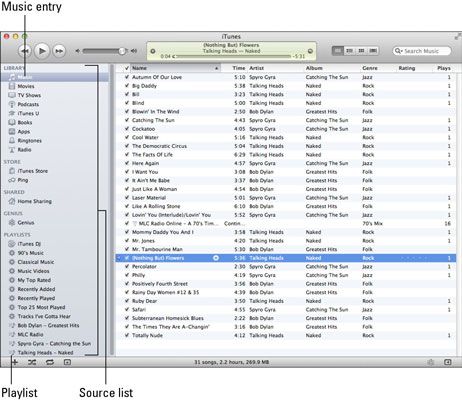
Si se le cae el archivo en la parte superior de un nombre de lista de reproducción en la lista Fuente, iTunes añade a esa particular lista de reproducción así como la biblioteca principal. (Más información sobre las listas de reproducción en un poco.)
Para reproducir una canción, basta con hacer doble clic en él en la lista de música. Alternativamente, puede utilizar los controles de reproducción (Play, canción anterior, y la siguiente canción).
La lista Fuente de iTunes puede incluir hasta ocho fuentes posibles de la música:
Biblioteca: Esta sección incluye música, películas, programas de televisión, podcasts, libros, iTunes U, Apps (para el iPhone, iPod touch y iPad), Ringtones (para iPhone, iPod touch y iPad), juegos de iPod, y Radio.
En caso de que no haya oído hablar de iTunes U, sin embargo, que es una sección separada de la tienda iTunes, donde se puede descargar medios educativos de calidad profesional, incluyendo conferencias, películas, materiales del curso y películas. Prácticamente todo es gratis, también!
Dispositivos: Si se conecta un iPod, éste aparece en la lista. (Y sí, Virginia, otros modelos de reproductores de MP3 de otras compañías también aparecerá en la lista si son compatibles con iTunes.)
Genius: Haga clic en el título Genius y haga clic en el botón Activar Genius para que iTunes para crear automáticamente listas de reproducción de canciones de la biblioteca de música de iTunes. También puede permitir Genius para recomendar música, películas y programas de televisión basados en los títulos que ya tienes en tu biblioteca de iTunes.
Audio CD: Cargue un CD de audio estándar, y aparece bajo el epígrafe Dispositivos. . . nada de los Bee Gees a Fall Out Boy.
Almacén
Compartido: Si otro Mac en su red local está ejecutando iTunes y está configurado para compartir parte o la totalidad de su biblioteca, puede conectarse al otro equipo para su música. (En otro Mac música compartida aparece como una carpeta con el nombre separado en la lista de fuentes.)
Compartir el hogar: Puede activar Compartir en casa para compartir la biblioteca multimedia de tu Mac a través de la red inalámbrica con hasta cinco computadoras (PC y Mac), así como los dispositivos como iPhones, iPads y el iPhone.
Listas de reproducción: Piense en las listas de reproducción como carpetas utilizadas para organizar tu música.
Nótese también que la Biblioteca contiene información para cada canción que se agrega a la misma, tales como
Nombre de la cancion
Hora
Artista
Album
Si algunas de las canciones que va a añadir no muestran nada por el título, álbum o artista, no panic- mayoría de los archivos MP3 han incorporado datos que iTunes se pueden leer. Si una canción no incluye ningún dato, siempre se puede añadir la información de estos campos manualmente.
Al hacer clic en cualquiera de los encabezados de columna en la lista Biblioteca causa iTunes para reordenar la Biblioteca de acuerdo a esa categoría. Por ejemplo, haga clic en el encabezado de la columna Nombre de la canción alfabetiza su biblioteca por título de la canción. Puede arrastrar los títulos de columna para reordenar ellos como quieras (siempre y cuando la columna Nombre permanece en el extremo izquierdo de las columnas con nombre).
iTunes puede mostrar su biblioteca de música de cuatro maneras: de forma predeterminada, la aplicación utiliza la vista de la lista, donde cada canción es una entrada. Un clic del segundo botón Ver ordena tu biblioteca en las pistas de álbum.
Haga clic en el tercer botón Ver (en la parte superior de la ventana de iTunes) para agrupar las pistas juntas por las ilustraciones del álbum en vista en cuadrícula. Haga clic en el cuarto botón Vista, y usted está navegando por la cubierta del álbum en vista Cover Flow, completar con superficie reflectante!





